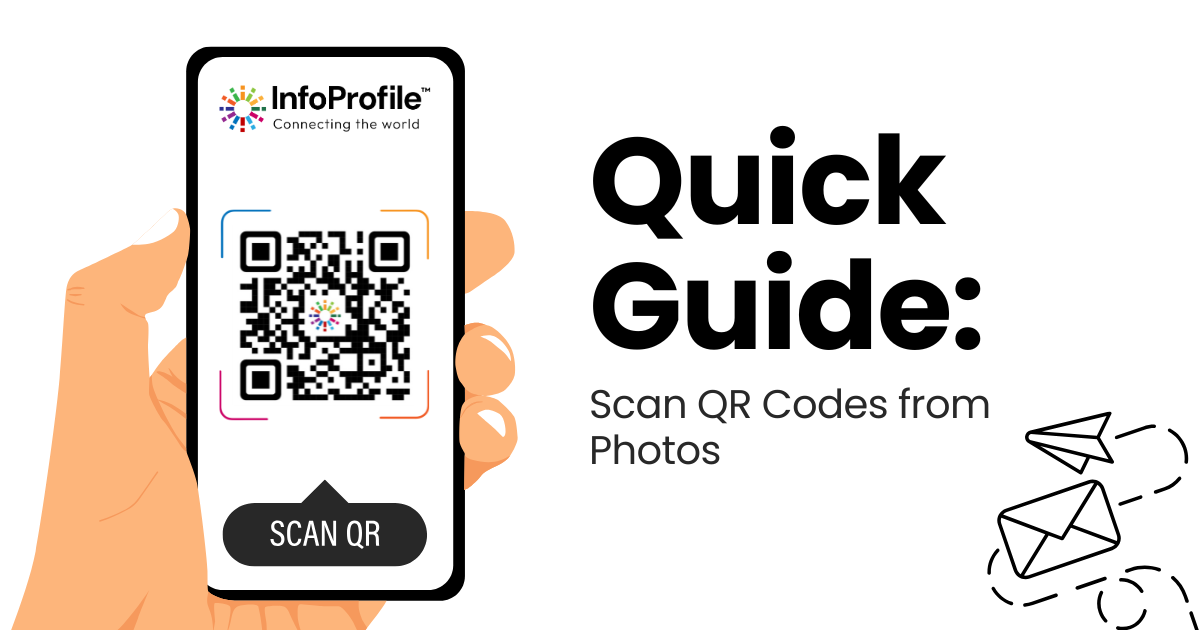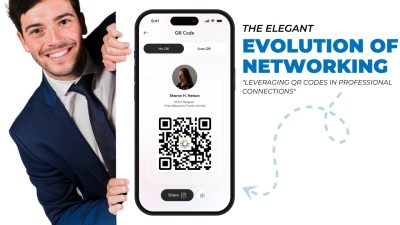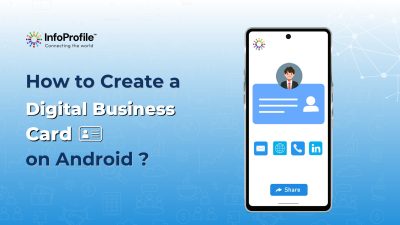Ce este scanarea unui cod QR din fotografiile de pe dispozitiv?
Cu toții am fost acolo - cineva vă trimite o captură de ecran cu un cod QR sau salvați unul de pe un site web, dar nu sunteți sigur cum să îl scanați mai târziu. Scanarea unui cod QR din fotografii înseamnă pur și simplu utilizarea dispozitivului pentru a citi un cod QR care este deja stocat în galeria dvs., în loc să vă îndreptați camera în timp real. Indiferent dacă este vorba de un cod QR dintr -o captură de ecran , o imagine pe care ați descărcat -o sau un fluturaș digital salvat, telefoanele moderne fac surprinzător de ușor să scanați codurile QR direct din aceste imagini - nu este necesar un al doilea dispozitiv.
De ce să scanați codurile QR din fotografii?
Nu orice cod QR pe care îl întâlniți este menit să fie scanat la fața locului. Uneori, primiți unul într -un chat WhatsApp, faceți o captură de ecran în timpul unui webinar sau îl salvați de pe un site web pentru mai târziu. Scanarea codurilor QR din fotografii vă oferă flexibilitatea de a accesa link -uri, plăți sau informații importante ori de câte ori doriți - fără a vă grăbi. Este o modalitate utilă de a revizui codurile QR pe care le -ați stocat, mai ales atunci când nu sunteți aproape de sursa inițială sau trebuie să utilizați codul de mai multe ori.
Tipuri comune de coduri QR salvate ca imagini
Codurile QR au devenit un instrument de zi cu zi - de la marketing la plăți, sunt peste tot. Și de multe ori, în loc să le scanăm imediat, ajungem să le salvăm ca capturi de ecran sau fotografii pentru mai târziu. Dar ce tipuri de coduri QR sunt stocate cel mai frecvent în acest fel?
1. Link -uri de descărcare a aplicației:
Una dintre cele mai frecvente utilizări ale codurilor QR este să vă conectați direct la paginile de descărcare de aplicații. Fie că este vorba despre o promoție de aplicație dintr -un poster, un anunț pe care l -ați văzut online sau o imagine partajată de la un prieten, oamenii salvează adesea aceste coduri QR din imagini pentru a instala aplicația mai târziu. În loc să căutați manual în App Store sau Google Play, scanarea unui cod QR salvat vă duce direct la pagina aplicației.
2. Coduri de plată:
Plățile mobile sunt în plină expansiune, la fel și tendința de scanare a codurilor QR pentru tranzacții. Mulți utilizatori fac capturi de ecran de UPI sau alte coduri QR de plată pentru a face transferuri mai târziu - mai ales atunci când sunt trimiși prin aplicații de mesagerie sau e -mail. Cu doar un robinet, puteți scana un cod QR dintr -o fotografie din galeria dvs. și puteți completa plata instantaneu.
3. Informații despre produs și cupoane:
comercianții cu amănuntul le place să folosească coduri QR pentru partajarea detaliilor produsului, reduceri speciale sau oferte de timp limitat. Cumpărătorii adesea ecranizează aceste coduri QR de la bannere online sau e-mailuri pentru a le utiliza la checkout-online sau în magazin. Când este timpul să faceți cumpărături, tot ce trebuie să faceți este să scanați QR -ul din imagine și sunteți bine să mergeți.
Indiferent dacă utilizați iOS sau Android, posibilitatea de a scana un cod QR din imaginile salvate este incredibil de convenabilă - transformarea unei fotografii simple în acces instantaneu la orice informație sau serviciu conține codul.
Unde întâlnești de obicei coduri QR în imagini?
Întâlnim coduri QR în imagini mai des decât ne dăm seama. De la captura de ecran a unui prieten la un pliant pe care l -ați salvat de pe Instagram, codurile QR se ascund în galeria foto - așteptând să fie scanate.
.
Dacă nu le puteți scana imediat, salvarea imaginii vă permite să reveniți mai târziu la ea.
2. Diapozitivele de webinar sau de prezentare
în timpul sesiunilor sau conferințelor online, codurile QR adesea apar ca modalități rapide de a descărca resurse, de a completa formularele sau de a accesa oferte exclusive. O captură de ecran rapidă și sunteți setat să o scanați mai târziu.
3. Posturile de socializare sau anunțurile
Instagram Povești, tweet -uri sau reclame Facebook includ frecvent coduri QR. Indiferent dacă este vorba despre un cupon, un link de înregistrare sau informații despre produs - oamenii salvează adesea aceste imagini pentru a revizui ulterior.
4. Carduri de vizită digitale
Unul dintre cele mai inteligente locuri care apar codurile QR este pe cărțile de vizită digitale . Odată cu rețeaua care merge digital, aplicații precum Infoprofile fac mai ușor ca niciodată conectarea. Infoprofile permite utilizatorilor să -și creeze identitatea digitală - completată cu un cod QR pe care alții îl pot scana pentru a accesa datele de contact, compania și multe altele.
Să spunem că cineva își împărtășește QR -ul infoprofile prin e -mail sau o captură de ecran. În loc să vânați din nou, puteți deschide pur și simplu imaginea salvată și puteți scana codul QR direct.
De la conexiuni casual la schimburi profesionale, aceste coduri QR bazate pe imagini-în special pentru cărți de vizită digitale precum Infoprofile -devin o parte cheie a modului în care comunicăm și împărtășim informații în lumea cu ritm rapid de astăzi.
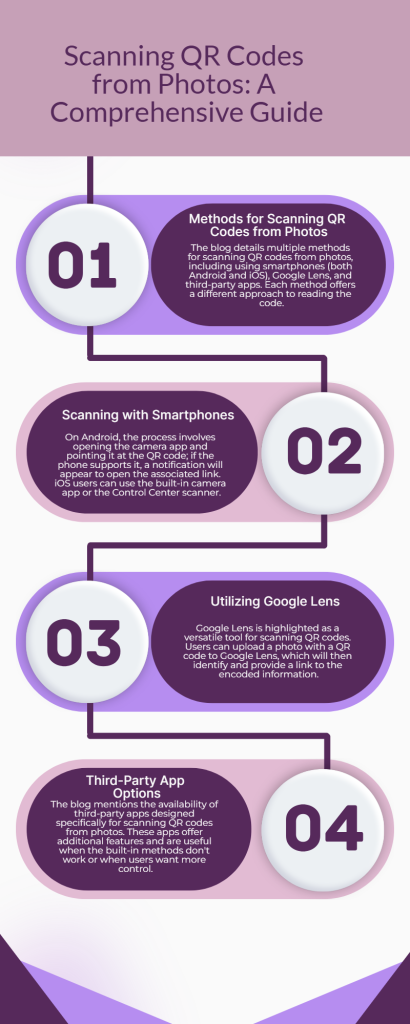
Cum să scanați un cod QR dintr -o imagine (iOS și Android)
Doriți să scanați un cod QR dintr -o imagine de pe telefon? Indiferent dacă sunteți pe iOS sau Android, procesul este mai simplu decât credeți-iată un ghid pas cu pas care să vă ajute:
1. Confirmați că imaginea dvs. este clară
înainte de orice altceva, asigurați -vă că codul QR din imagine este ascuțit și nu este decupat. Capturile de ecran încețoșate sau cu rezoluție joasă vă pot confunda scanerul.
2. Verificați funcțiile iOS încorporate
pe iPhone (iOS 15 și mai sus), aplicația de fotografii încorporate poate recunoaște automat codurile QR. Deschideți imaginea și, dacă este detectată un cod QR, va apărea un cadru galben și o legătură - atingeți pentru a scana.
3. Utilizați lentila sau asistentul încorporat de Android
pe Android, Google Lens este cel mai bun prieten al dvs. Apăsați-vă pe imaginea sau deschideți-o în fotografiile Google și atingeți pictograma lentilelor pentru a scana. De asemenea, puteți solicita Google Assistant să scaneze un cod QR dintr -o imagine.
4. Explorați aplicații terțe specializate
aplicație de citire a codului QR terț, cum ar fi QR Scanner, QRBOT sau Kaspersky QR Scanner. Acestea vă permit să încărcați imagini din galerie și să scanați instantaneu.
5. Reglați setările pentru a maximiza precizia
asigurați -vă permisiunile pentru accesul imaginii și camera. Unele aplicații ar putea avea nevoie de acces la fișiere înainte de a putea scana coduri QR din fotografii .
6. Efectuați teste și depanare
dacă scanarea nu funcționează, încercați să ajustați luminozitatea sau contrastul pe imagine sau să o re-salvați în rezoluție mai mare.
7. Rețineți securitatea în minte
să fie prudent cu privire la scanarea codurilor QR din surse necunoscute sau necredincioase - acestea ar putea duce la site -uri de phishing sau la descărcări rău intenționate.
Sfaturi despre scanarea eficientă a codului QR bazată pe imagine
Pentru a face procesul și mai neted, iată câteva sfaturi rapide atunci când intenționați să scanați un cod QR dintr -o imagine mai târziu:
1. Organizați -vă galeria
Creați un album dedicat pentru codurile QR salvate. Este mai ușor să le găsești și să le scaneze fără defilare nesfârșită.
2. Curățați și ștergeți capturi de ecran
Evitați să luați capturi de ecran cu elemente suprapuse precum bule de chat, strălucire sau luminozitate scăzută. Un cod QR clar dintr -o fotografie îmbunătățește semnificativ precizia scanării.
O mică pregătire merge mult când vine vorba de scanarea QR fiabilă de pe dispozitivul dvs.!
Întrebări frecvente despre scanarea codurilor QR din fotografii
Q1: Care este cel mai simplu mod de a scana un cod QR bazat pe imagini pe iOS?
Cea mai ușoară metodă este deschiderea imaginii în aplicația Photos . Dacă iPhone -ul dvs. rulează iOS 15 sau mai târziu, acesta va detecta automat codul QR. Veți vedea un pop-up sau un cadru galben în jurul codului-atingeți-l doar pentru a accesa linkul. Nu este nevoie să instalați aplicații suplimentare pentru a scana un cod QR dintr -o fotografie .
Q2: Cum pot scana un cod QR dintr -o captură de ecran pe dispozitivele Android?
Pe majoritatea telefoanelor Android, deschideți ecranul în fotografiile Google , apoi atingeți pictograma Lens . Acesta va scana rapid codul QR și va afișa linkul sau acțiunea. De asemenea, puteți apăsa de mult imaginea folosind Google Assistant și selectați „Imagine de căutare cu lentilă” pentru a scana un cod QR dintr-o imagine .
Q3: Am nevoie de o aplicație specială de citire a codului QR pentru scanarea imaginilor?
Nu întotdeauna. IPhone-urile și majoritatea dispozitivelor Android pot scana coduri QR din imagini folosind instrumente încorporate precum fotografii, lentile sau asistent. Cu toate acestea, dacă acestea nu funcționează sau doriți mai multe funcții, puteți încerca aplicații gratuite de citire a codurilor QR, cum ar fi QRBOT, NeoreReader sau Kaspersky QR Scanner.
Q4: De ce scanerul meu nu ar putea detecta codul într -o fotografie?
Ar putea exista mai multe motive: codul QR este încețoșat, decupat, prea mic sau imaginea are un contrast slab. Uneori, elemente care se suprapun (cum ar fi text sau emoji pe o captură de ecran) pot bloca detectarea. Încercați să utilizați o versiune mai curată, de înaltă rezoluție a codului QR.
Q5: Ce preocupări de securitate ar trebui să mă uit în timp ce scanează codurile QR?
Fii întotdeauna prudent atunci când scanați un cod QR dintr -o imagine , mai ales dacă nu cunoașteți sursa. Unele coduri se pot redirecționa către site -urile de phishing sau pot declanșa descărcări rău intenționate. Evitați codurile de scanare de la e -mailuri suspecte, contacte necunoscute sau site -uri web schițate.